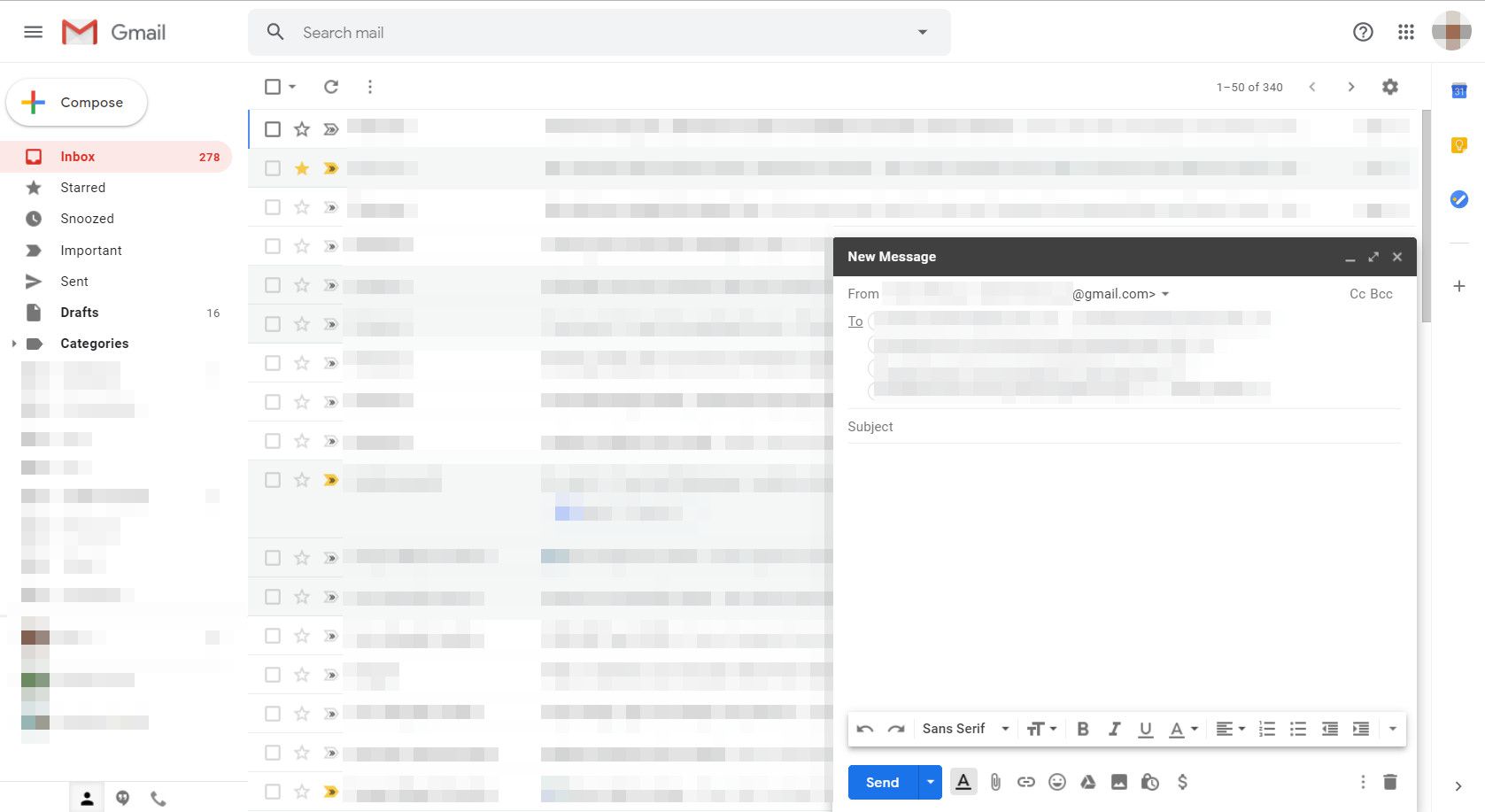O que saber
- Adicionar destinatários: Vá para o Apps grade. Escolher Contatos. Selecione o (s) contato (s) e escolha Gerenciar rótulos ícone. Selecione o rótulo> Aplicar.
- Adicionar aos contatos: passe o mouse sobre um nome no e-mail e selecione Mais informações > Adicionar aos contatos.
- Enviar para o grupo: ao compor, selecione Para. A partir de Selecionar contatos caixa, escolha o grupo. Verificar Selecionar tudo > Inserir. Compor / enviar mensagem.
O Gmail facilita o envio de e-mails de grupo para vários endereços de uma vez. Aprenda como adicionar mais pessoas a um grupo existente usando, como adicionar destinatários a uma lista de contatos e como enviar um e-mail para um grupo usando a versão desktop (navegador da web) do Gmail.
Adicionar destinatários a um grupo do Gmail
Siga estas etapas para adicionar contatos existentes do Google a um grupo do Gmail:
-
Abra o Gmail. No canto superior direito, ao lado do seu avatar, selecione o Aplicativos do Google ícone (grade quadrada de nove pontos). Na lista, escolha Contatos. Se você não vê Contatos, selecione Mais para ver opções adicionais.
-
Em seus Contatos, passe o mouse sobre o avatar (ou a inicial com um círculo para as pessoas das quais você não tem uma foto) na frente do nome de cada contato que deseja adicionar a um grupo. Uma caixa de seleção é revelada. Selecione a caixa para colocar uma marca de seleção nela.
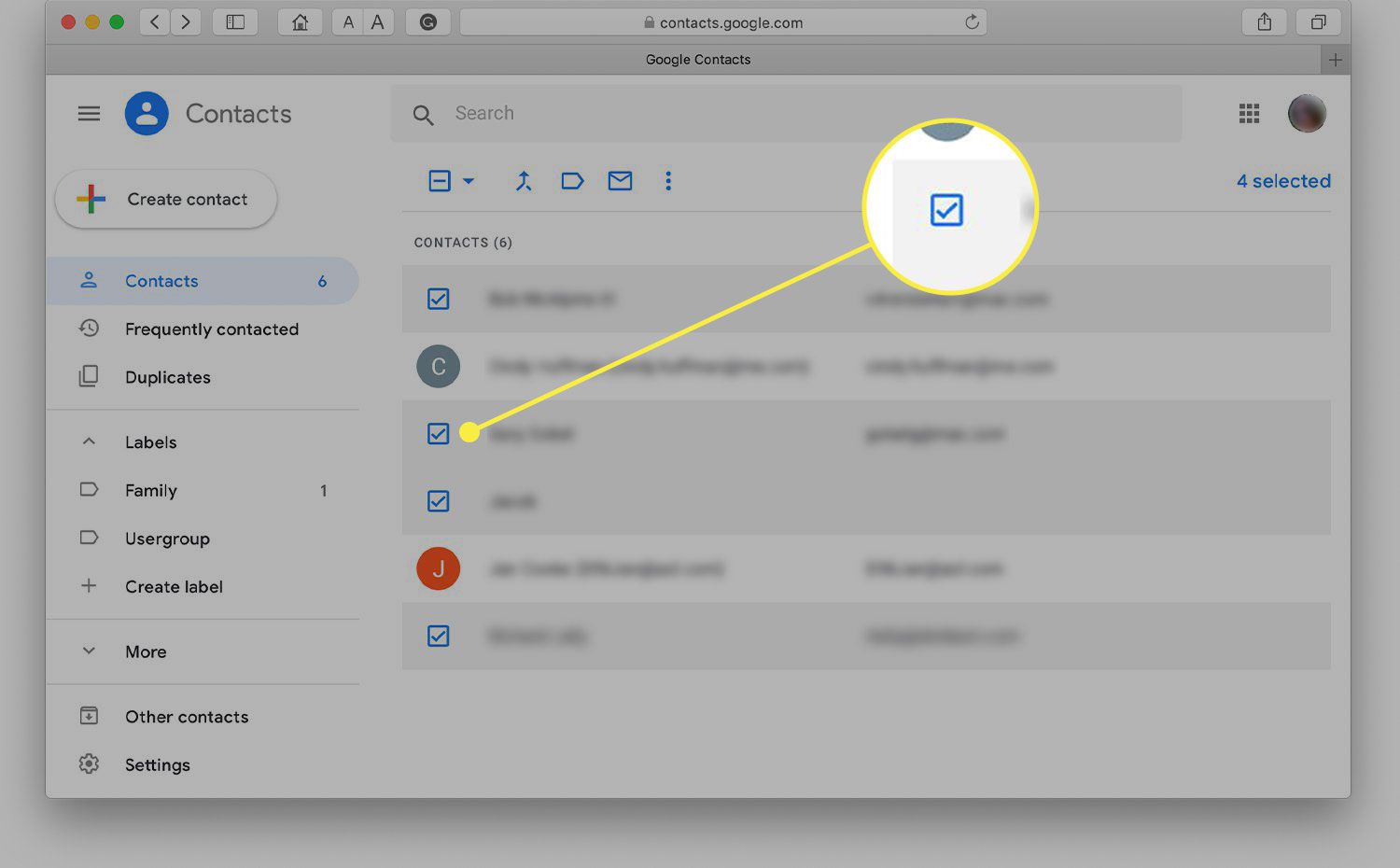
-
No topo da lista, vários novos ícones aparecem. Selecione os Gerenciar rótulos ícone (seta voltada para a direita).
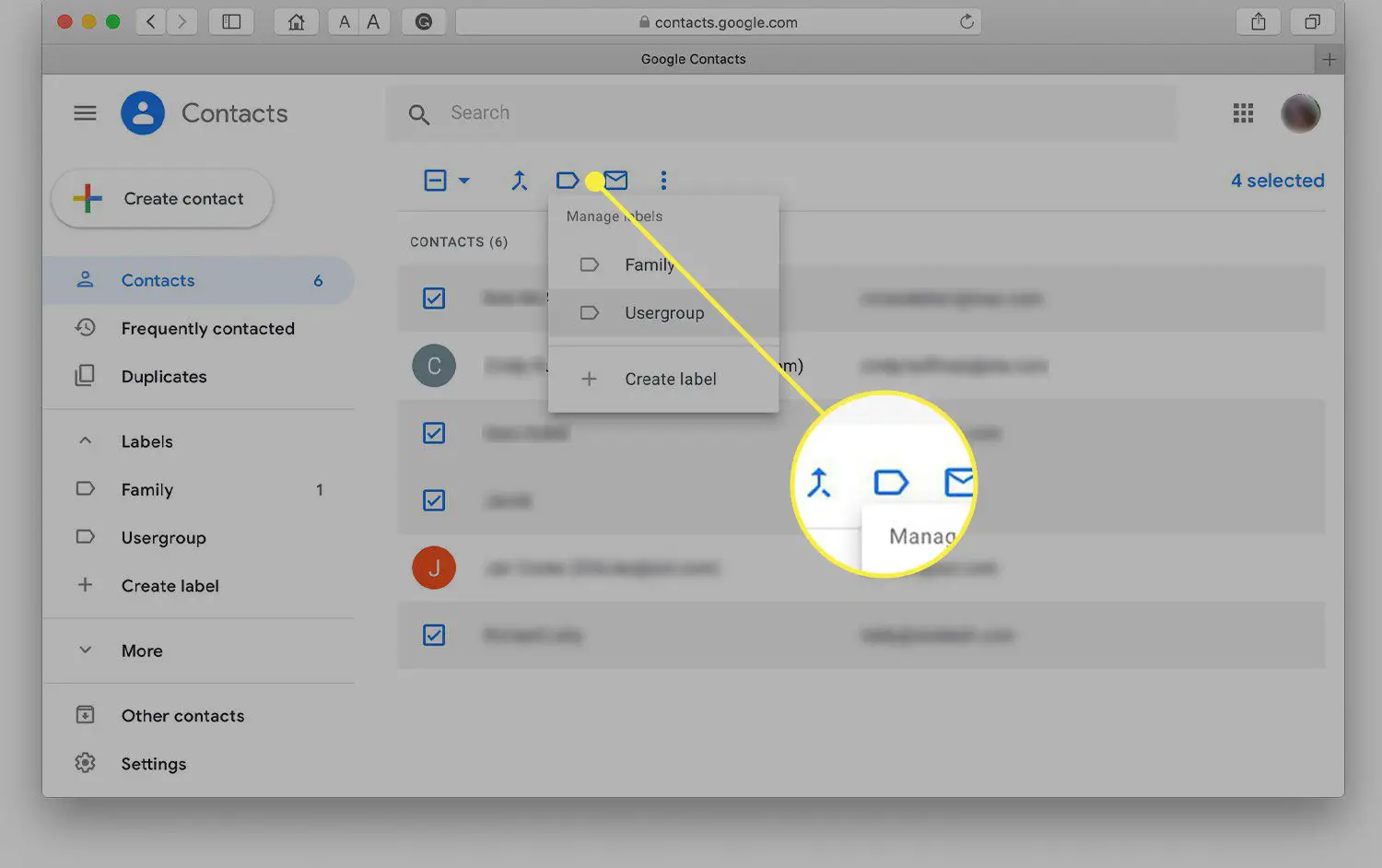
-
Na lista, escolha o grupo / marcador ao qual deseja adicionar os contatos. Na parte inferior da lista, selecione Aplicar. Se o grupo ainda não existir, selecione Criar etiqueta no Gerenciar rótulos Lista. No Criar etiqueta caixa de diálogo, insira um nome de rótulo e selecione Salve .
-
Você pode verificar seu trabalho selecionando a etiqueta apropriada no trilho esquerdo. Os contatos que você adicionou ao grupo agora devem aparecer nele.
Adicionar novos destinatários à sua lista de contatos
Se os destinatários ainda não estiverem em sua lista de contatos, o processo demorará um pouco mais porque você terá que adicioná-los como contatos antes de adicioná-los a um grupo. Existem algumas maneiras de adicionar um novo contato.
-
A maneira mais rápida de adicionar um novo contato é passar o mouse sobre um nome em um e-mail e selecionar Mais informações no cartão de contato.
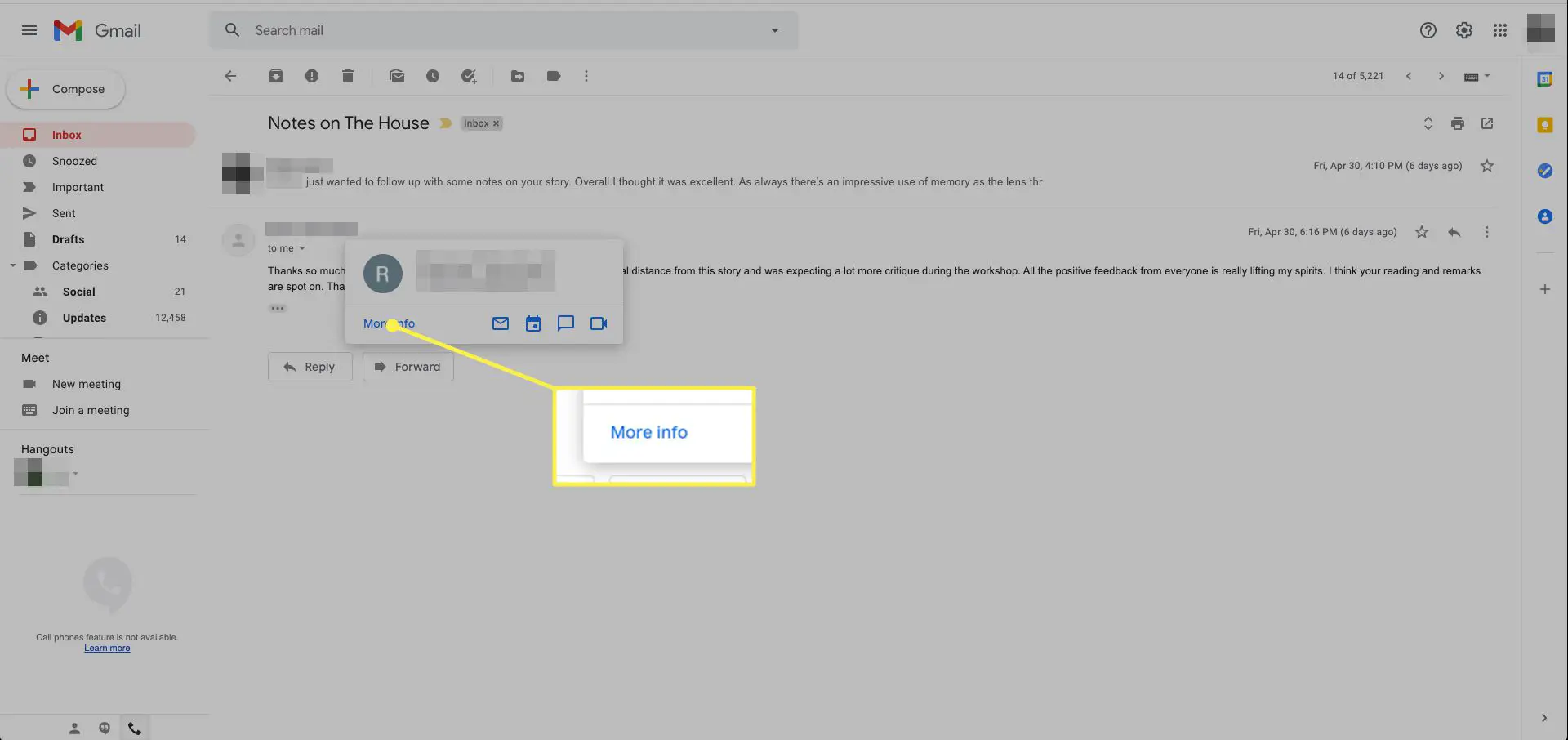
-
Na barra lateral que aparece, escolha o Adicionar aos contatos botão. Repita para cada novo contato que deseja adicionar.
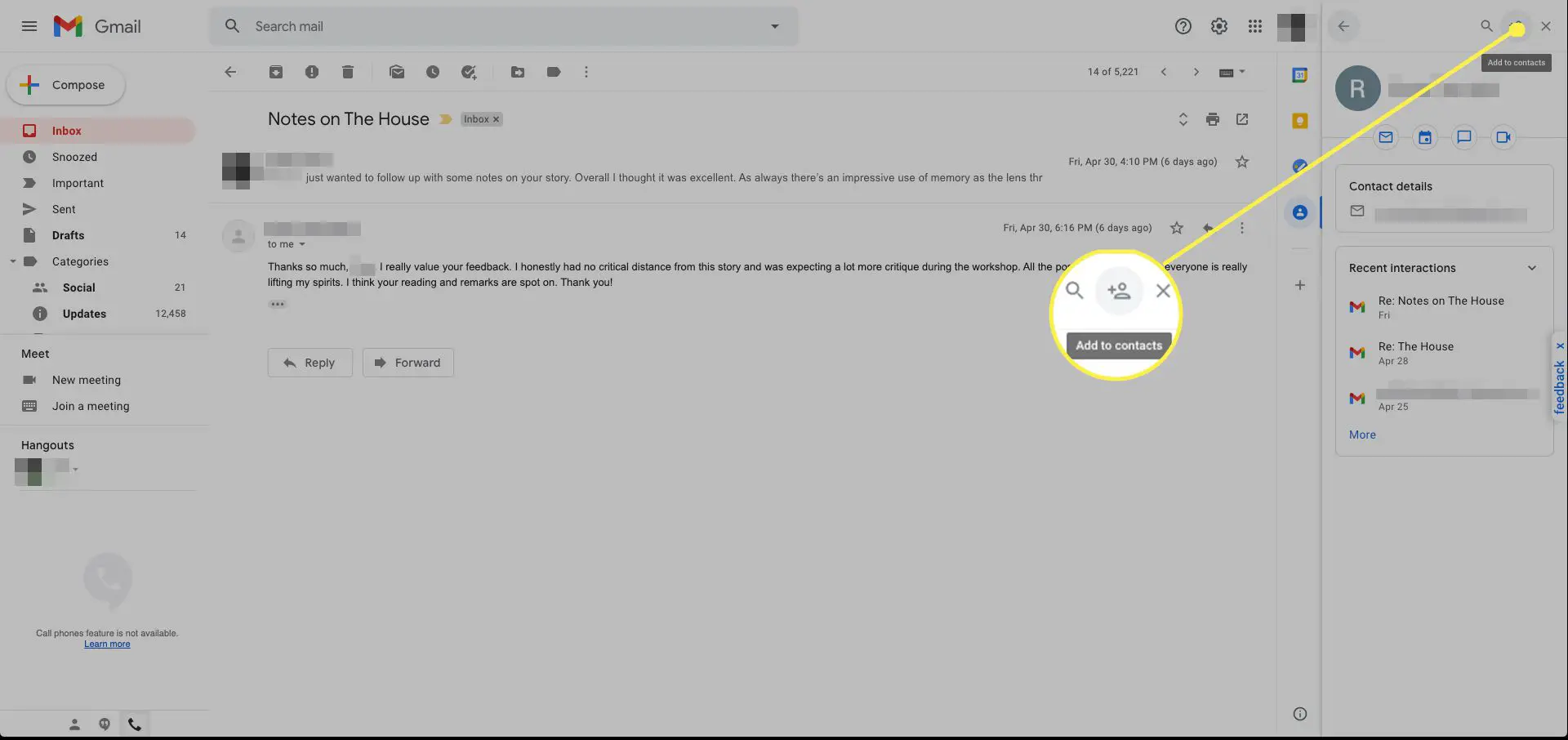
-
Quando você pressiona Criar contato, você tem duas opções: Criar um contato e Crie vários contatos. Se você escolher o primeiro, a nova janela que aparece é na verdade chamada Criar um novo contato. A segunda opção é ideal se você precisar adicionar vários contatos de uma vez, digitando-os ou importando-os de um arquivo.
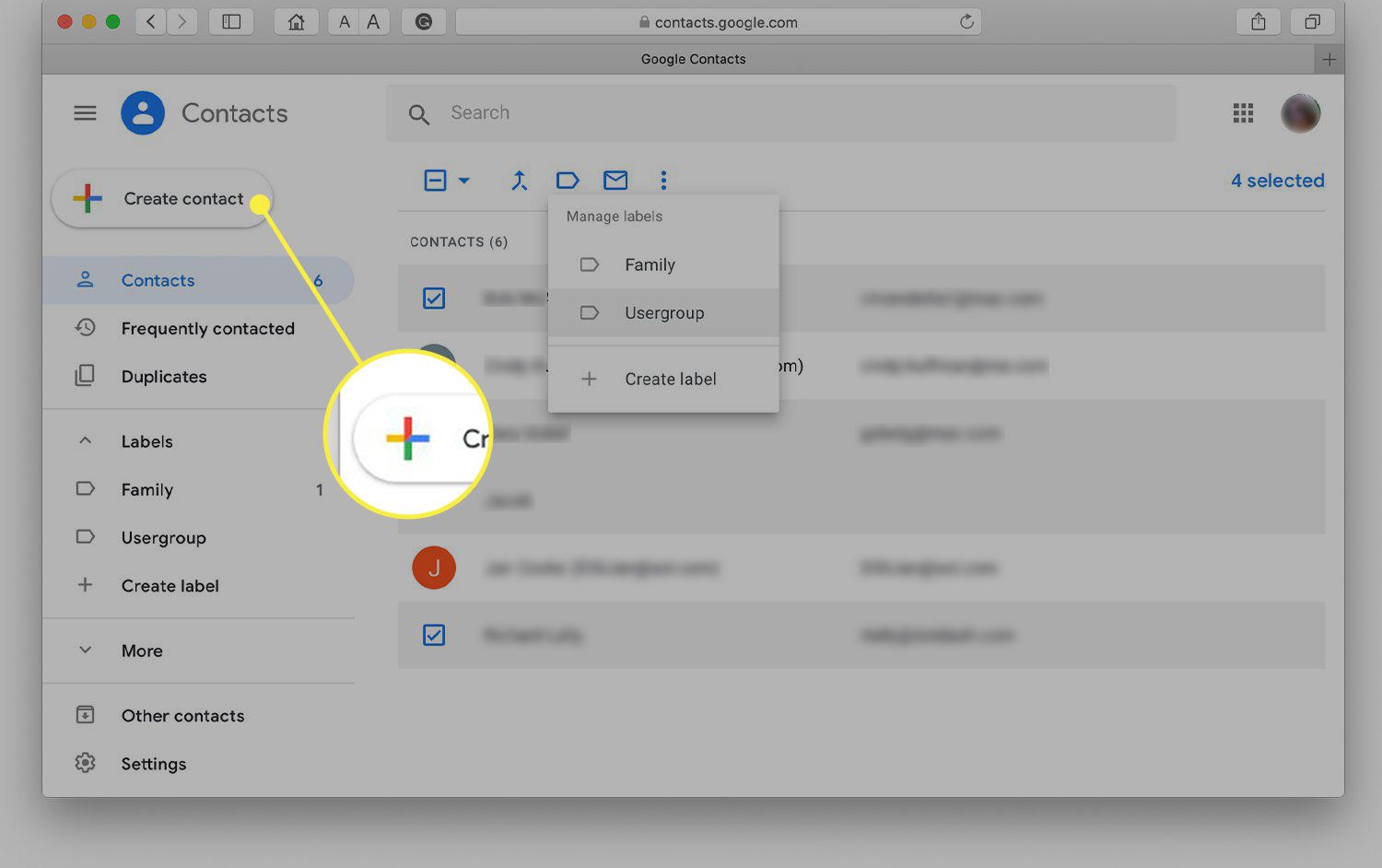
-
Agora você pode usar as etapas na seção Adicionar destinatários a um grupo do Gmail, acima, para adicionar os novos contatos a um grupo. Você pode adicionar contatos a um grupo individualmente, selecionando o Mais ações (três pontos) ícone ao lado de seu nome e escolher o grupo apropriado na lista suspensa.
Envie um e-mail para um grupo
Agora que você tem seus grupos do jeito que deseja, veja como enviar um e-mail para um deles:
-
No Gmail, no canto superior esquerdo, selecione Compor. No Nova mensagem caixa, selecione Para.
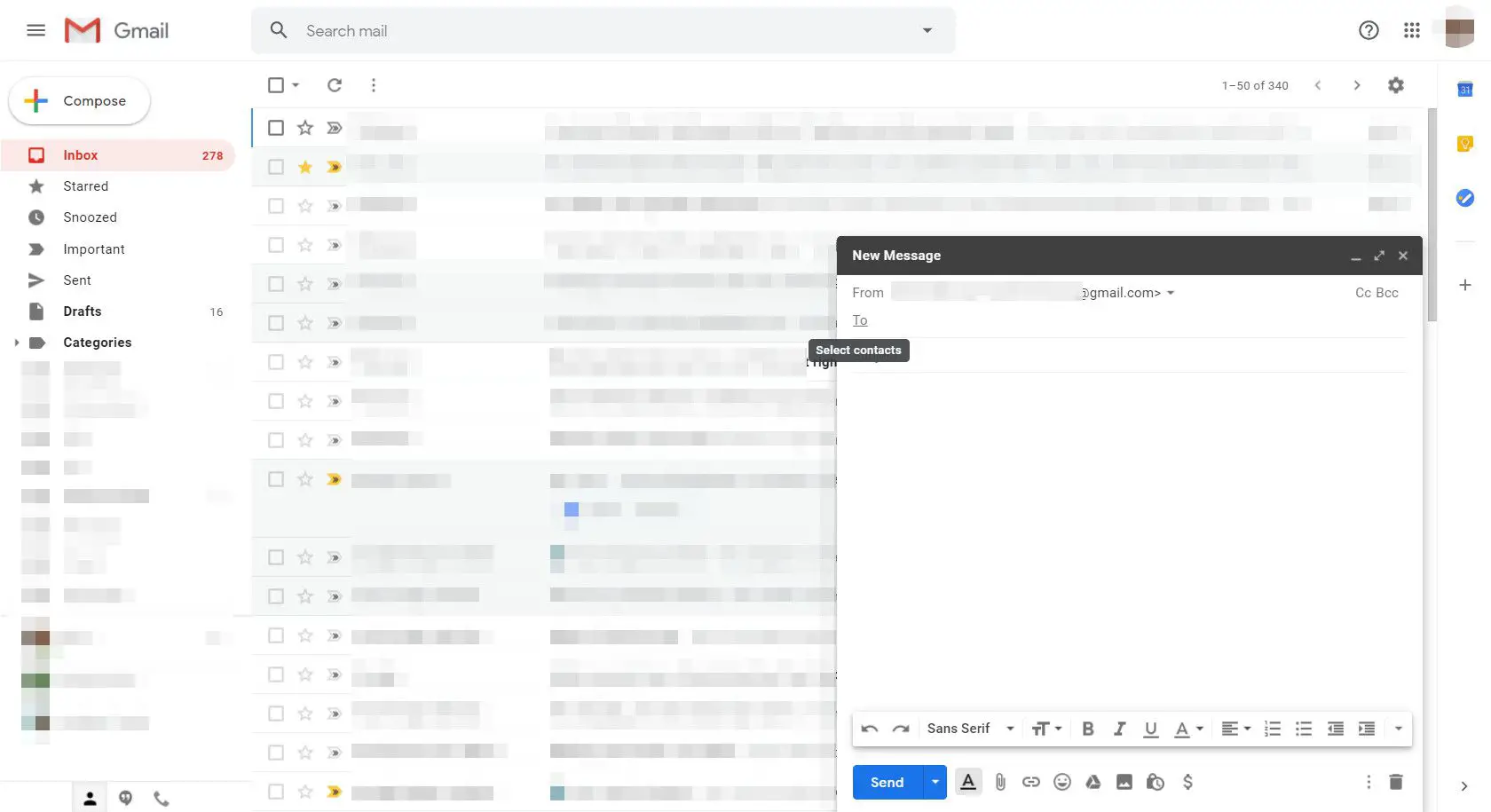
-
No Selecionar contatos , à direita acima da lista de nomes, selecione o menu suspenso. Escolha o grupo para o qual deseja enviar o e-mail.
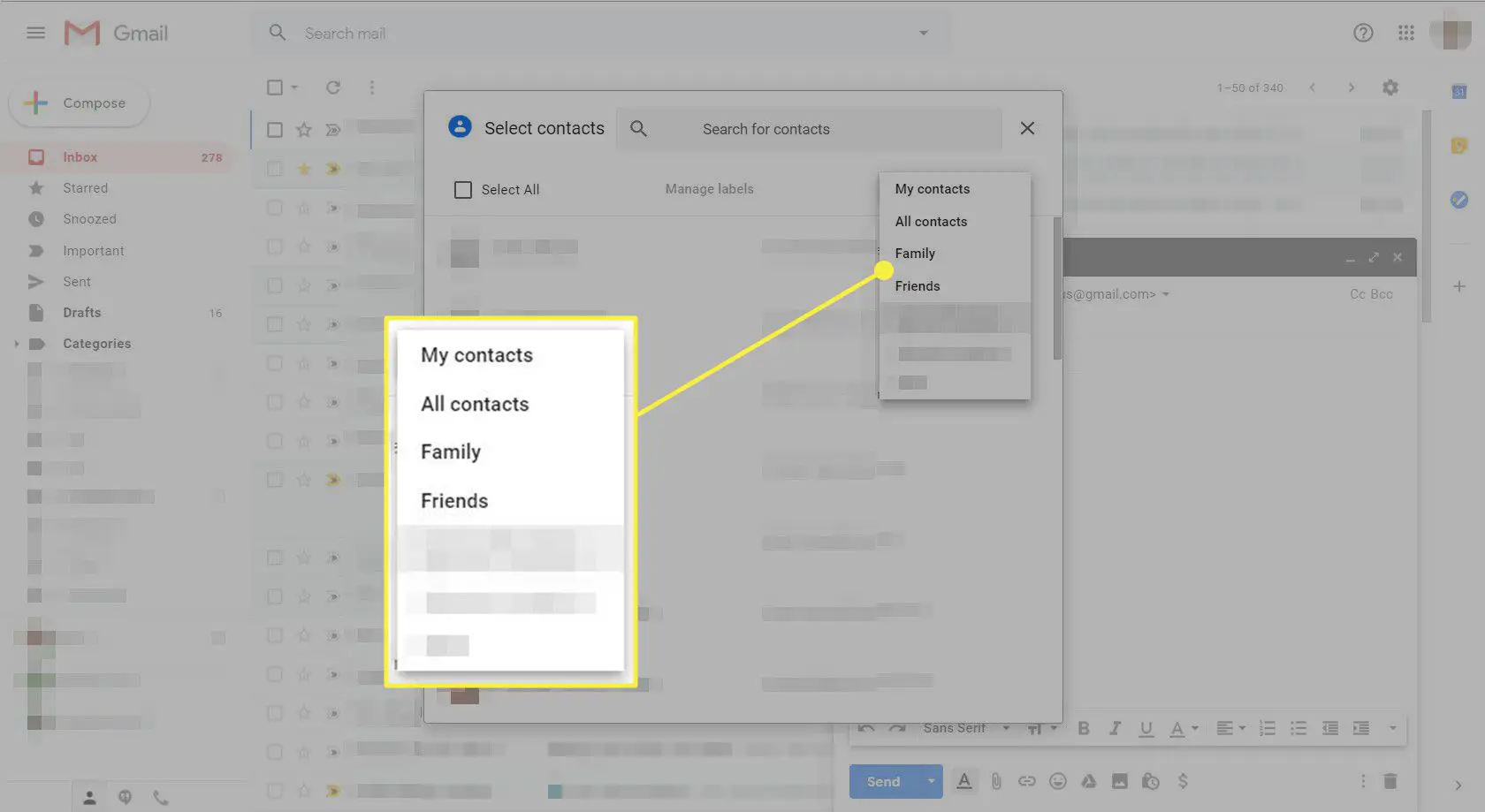
-
Uma lista dos contatos desse grupo é exibida. Na parte superior da caixa de diálogo, marque Selecionar tudo. Na parte inferior da caixa de diálogo, selecione Inserir.
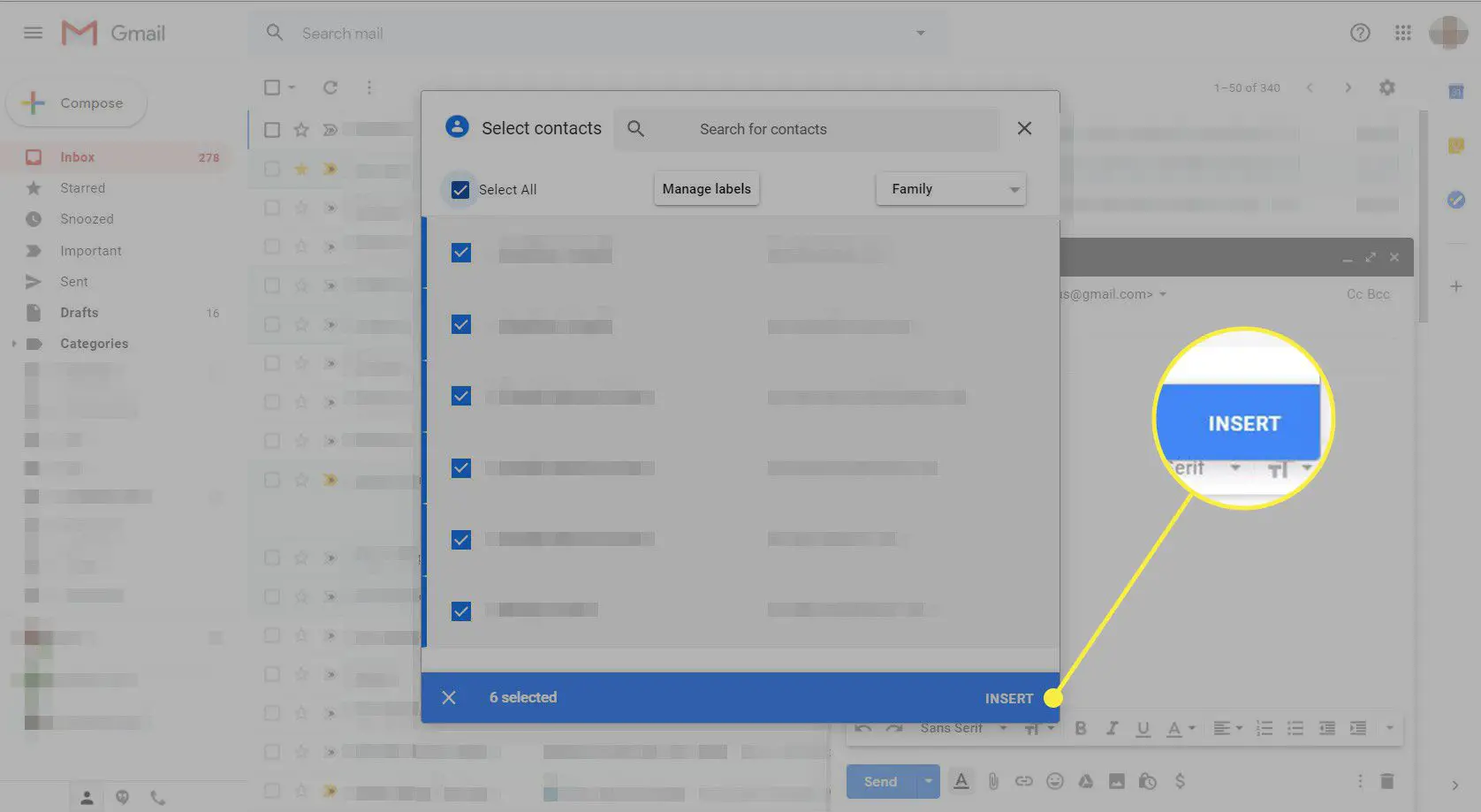
-
Todos os nomes do grupo aparecem no Para campo da sua mensagem. Componha seu assunto e mensagem. Selecione Mandar. Se o seu grupo é composto de pessoas que não se conhecem bem, ou que você não conhece bem, é melhor colocar seus endereços no Bcc campo, em vez do Para campo; esta ação impede que os destinatários vejam os endereços de e-mail uns dos outros. Para fazer isso, selecione Bcc em vez de Para e siga as mesmas etapas. Então, no Para campo, insira seu próprio endereço de e-mail e conclua o processo de envio como faria normalmente.